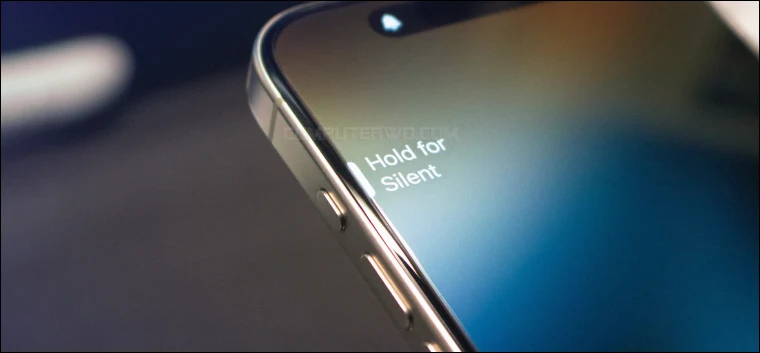يأتي هاتفا آيفون 15 برو وآيفون 15 برو ماكس بمميزات عظيمة وبتصميم فاخر قوامه مادة التيتانيوم، وهذه أشياء رائعة، ولكنها قد لا تكون بنفس روعة زِر Action الذي يعلو زرّي الصوت مستبدلًا مفتاح التبديل بين وضعي الرنين والصامت في هواتف آيفون الأخرى، والقادر على تأدية وظائف مختلفة بمجرد الضغط فوقه مطولًا، بما في ذلك تفعيل الفلاش وفتح الكاميرا وتسجيل الصوت، والمزيد. لكن في نهاية المطاف، هو زرٌ موجود بنسختي البرو من آيفون 15 فقط، مما يعني أن الأغلبية العظمى من حاملي شعار التفاحة لن يتمتعوا بمميزاته. ولكن، ما رأيكم بأن إصدارات الآيفون الأقدم قادرة على تأدية نفس وظيفة هذا الزر تقريبًا، فهناك 3 طرق يمكنك تجربتها إذا أردت محاكاة زر Action على هاتفك الآيفون بسهولة.
محاكاة زر Action على هواتف آيفون الأقدم
الطريقة الأولى: باستخدام ميزة Back-Tap
بدءً من تحديث iOS 14 يمكن تنفيذ عددًا من الإجراءات عبر إيماءة تتمثل في النقر مرتين أو ثلاث مرات على ظهر الهاتف! وبالتالي يمكن الاستفادة منها لجعل الهاتف يفعل إجراءً مُحددًا مثل زر Action كفتح الكاميرا، أو قفل الشاشة، أو التقاط "سريكن شوت"، أو استدعاء سيري، أو غيرهم من الأمور التي تجعل هذه الطريقة هي الأقرب لوظيفة "زر الأكشن" الموجود في هواتف الآيفون 15 برو والآيفون 15 برو ماكس، بل والأدهى أن هذه الطريقة قد تتفوق على ذلك الزر الذي لا يمكننا إنكار فائدته.
بعيدًا عن أن فكرة تأدية المهام بالضغط على ظهر الهاتف هي فكرة سابقة لأوانها، فميزة Back-Tap يمكن أن تُوظَّف لأداء مهمتين؛ واحدة عند الضغط المزدوج والأخرى عند الضغط الثلاثي، وهذا على عكس "زر الأكشن" الذي لا يؤدي سوى وظيفة واحدة (إلّا إذا استخدمت حيلًا ما).
لا تأتي ميزة الضغط من الخلف "Back-Tap" مفعله افتراضيًا ولذلك توجه إلى تطبيق "الإعدادات" Settings على الآيفون الخاص بك وانتقل إلى "تسهيلات الاستخدام" Accessibility ثُمّ توجّه إلى قسم "الجسدية والعصبية" Physical and Motor ونضغط على الخيار "اللمس" Touch ثُم نضغط بعد ذلك على الخيار "الضغط من الخلف" Back Tap لنبدأ بتنشيط الميزة.
في الخطوة التالية سيطلب منك أن تُحدّد عدد الضغطات على الجزء الخلفيّ التي تُرغب في استخدامها كإيماءة وعليك أن تختار إمّا "ضغط مرتين" أو "ضغط ثلاث مرات" وبالطبع يمكنك أن تخصص لكل خيار وظيفة معينة من القائمة التي ستظهر لك. وبعد الانتهاء، اضغط على الوجه الخلفيّ من الهاتف واستمتع بهذه الميزة العصرية. وبالمناسبة، تعمل خاصية Back Tap حتى وإن كان الهاتف مُقفَلًا.
الطريقة الثانية: استخدام ميزة "اللمس المساعد"
تأتي هواتف أيفون مزوّدة بميزة اللمس المساعد "AssitiveTouch" والتي تُمكّن المُستخدم من إضافة اختصارات وإجراءات شائعة في زر عائم على الشاشة بحيث يسهل تنفيذ مهام مُحدّدة أو التعامل مع الهاتف في حال مواجهة صعوبة في لمس الشاشة أو الضغط على الأزرار. وبالتالي يُمكن الاستفادة من هذه الميزة واستغلالها لمحاكاة زر Action. وإن كان المذكور يسمح للهاتف بتأدية مهمة واحدة، وميزة الـ Back Tap تتيح لك تتأدية مهمتين مختلفتين، فميزة اللمس المساعد تتغلب على كليهما وتسمح لك بتأدية 3 مهام مختلفة، بضغطة سريعة أو بضغطة مُطولة أو بضغطتين، ولكن على الزر العائم على الشاشة نفسها.
بتفعيلك لهذه الميزة، ستُنشئ زرًا افتراضيًا تضعه أينما شئت بشاشة الآيفون وتستخدمه لأداء مهام مختلفة وبسرعة عالية. وبالنسبة لطريقة التفعيل، فسهلةٌ للغاية؛ افتح تطبيق "الإعدادات" Settings وانتقل إلى قسم "تسهيلات الاستخدام" Accessibility ثم اضغط على "اللمس" Touch أسفل جزئية الجسدية والعصبية "Physical and Motor" ثم في الشاشة التالية اضغط على "اللمس المساعد" AssistiveTouch وفي النهاية نقوم بالضغط على زرّ التنشيط ليظهر لك الزر الافتراضي الذي يمكنك تغيير موضعه كما تشاء.
الآن لتخصيص هذا الزر وجعله يتصرف بشكل مشابه لزر Action فستجد – في نفس الصفحة – 3 خيارات أساسية؛ "ضغطة واحدة" Single-Tap و "ضغط مرتين" Double-Tap وأخيرًا "ضغط مطول" Long Press. افتح كل واحدة فيهم وخصص لها وظيفة معينة، وبضغطك على الزر الافتراضي سيتم تأدية الوظيفة المُخصصة بسلاسة. لاحظ فقط أنك لا تستطيع استخدام ميزة اللمس المساعد AssistiveTouch إن كانت شاشة الهاتف مُغلقة، وهذا على عكس ميزة الـ Back Tap.
الطريقة الثالثة: إعادة برمجة زرّي رفع وخفض الصوت
يمكنك تطويع زرّي الصوت لفعل الكثير من الأشياء، إضافة إلى وظيفتيهما الأساسية من رفع أو خفض درجة الصوت. على سبيل المثال، يمكنك استخدامهما لفتح الكاميرا أو تفعيل الفلاش أو لإيقاف المنبه أو لتفعيل الواي فاي، وغيرهم. كل ما عليك سنحتاج إليه هو اختصار يُدعى "Rebind" والمصمم ليسمح لمستخدمي الآيفون بإعادة برمجة أزرار الصوت الجانبية. إذًا للبدء كل ما عليك هو التوجه إلى موقع RoutineHub لتنزيل الاختصار، ثم الضغط على Get Shortcut للتوجه بعد ذلك إلى تطبيق "الاختصارات" Shortcuts المُثبت على الآيفون، فتقوم بالضغط على "إضافة اختصار" Add Shortcut. بعد ذلك اضغط على اختصار Rebind من قسم "الاختصارات" لتظهر أمامك 3 خيارات، اضغط على أولها "Rebind".
الآن اختر أحد زرّي الصوت Volume up أو Volume down ووظّفه لأداء إجراء مُعين من قائمة الفئات التي ستُعرَض أمامك، فإذا قلنا – مثلًا – إنك تريد تخصيص زر رفع الصوت لتشغيل أو الواي فاي، فاختر "Volume up"، ثم فئة "Internet"، وأخيرًا "Wifi on".
بعد انتهائك من التخصيص، سيتم توجيهك للخيارات الثلاث مرة أخرى، اختر Start هذه المرة وسيظهر مربع بشعار أداة أو اختصار Rebind ليُخبرك بنجاح المهمة، وإن كنت تستخدم آيفون 14 أو آيفون 15 ستجد هذا الإشعار قد ظهر في لوحة الـ Dynamic Island. على كلٍ، جرّب أن تقفل الواي فاي – إن كان مفتوحًا – واضغط على زر رفع الصوت وستلاحظ أنه يرفع الصوت ويفتح الواي فاي في نفس الوقت.
وبذلك، أنت الآن تمتلك 3 بدائل فعّالة تُغنيك عن زر Action، وهذا ليس موجّهًا لحاملي الإصدارات الأقدم من هواتف الآيفون فقط، فحتى وإن كنت تمتلك نسخة البرو الجبّارة من آيفون 15، يمكنك أن تستفيد من البدائل المشروحة وتراها أكثر فائدة من زر الأكشن نظرًا لوظيفته الواحدة. ولكن، من باب إحقاق الحق، ولكيلا يُفهَم أننا نبخس حق زر الأكشن، فدعونا نُحيي أبل ونعترف بأن هذا الزر هو إضافة عظيمة لقدرته على فعل كل شيء تقريبًا.